عندما تفتح مدير المهام على جهاز الكمبيوتر الخاص بك ، سترى عملية تشغيل خادم العميل أو csrss.exe قيد التشغيل. نظرًا لأن معظم المستخدمين ليسوا على دراية بعمليات Windows ، فقد يتخوفون. ومع ذلك ، فهي عملية حاسمة لنظام التشغيل Windows ، تمامًا مثل العديد من العمليات الأخرى. تابع القراءة لمعرفة المزيد حول عملية وقت تشغيل خادم العميل.
ما هي عملية وقت تشغيل خادم العميل أو csrss.exe؟
تعد عملية وقت تشغيل خادم العميل إحدى عمليات Windows الحاسمة التي تعمل بشكل طبيعي داخل Windows kernel. يمكنك أن ترى هذا تحت العمليات علامة التبويب> عمليات Windows في ال مدير المهام.
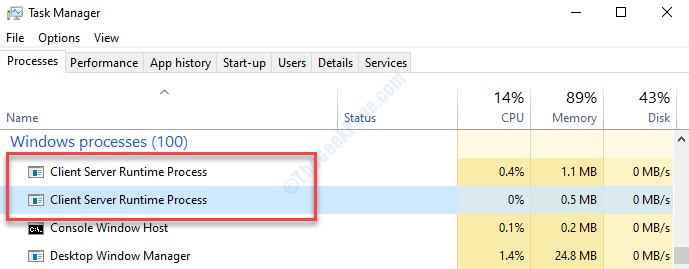
قبل إصدار Windows NT 4.0 في عام 1996 ، كان csrss.exe يدعم الملف الرسومي أو النظام الفرعي GUI الذي تضمن التحكم في Windows والرسم على الشاشة وأنظمة تشغيل أخرى مماثلة المهام. ومع ذلك ، مع بدء تشغيل Windows NT 4.0 ، أصبحت معظم هذه الوظائف قديمة من csrss.exe. ولكن ، لا تزال عملية Client Sever Runtime تدعم وحدة تحكم Windows وعملية إيقاف التشغيل.
هل يمكننا إيقاف تشغيل عملية csrss.exe؟
نظرًا لأن هذه عملية Windows مهمة ، فلا يمكن إيقاف تشغيلها أو تعطيلها أو حذفها. في الواقع ، إنها عملية غير ضارة تستهلك الحد الأدنى من الموارد وتؤدي بعض الوظائف الحاسمة في النظام.
لذلك ، إذا حاولت إنهاء عملية Client Server Runtime Process في إدارة المهام ، فستظهر رسالة تحذير مفادها أن إنهاء العملية يمكن أن يجعل Windows غير قابل للعمل أو يغلق تمامًا. إذا استمرت في إنهاء العملية ، فسترى رسالة تقول "تم الرفض“.
تبدأ عملية csrss.exe دائمًا ببدء تشغيل Windows ، وبالتالي إذا فشلت عند بدء تشغيل Windows ، فإنها تولد الشاشة الزرقاء المخيفة مع رمز الخطأ - 0xC000021A. لذلك ، لا توجد طريقة يجب أن تحاول بها تعطيل هذه العملية.
هل عملية csrss.exe عبارة عن فيروسات؟
إنه ليس فيروسًا. إنها عملية عادية وشرعية ، وتقع في ج: \ Windows \ system32 الدليل في نظامك. يمكنك التحقق مرة أخرى من موقع الملف باستخدام الخطوات التالية:
الخطوة 1: انقر بزر الماوس الأيمن فوق شريط المهام واختر مدير المهام من القائمة.
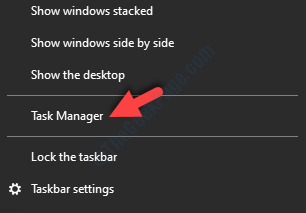
الخطوة 2: في ال مدير المهام نافذة تحت العمليات علامة التبويب ، انتقل إلى عمليات Windows القطاع الثامن. أعثر على عملية وقت تشغيل خادم العميل وانقر عليها بزر الماوس الأيمن. يختار افتح مكان ملف.
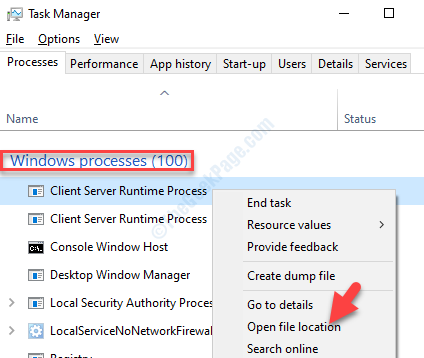
الخطوه 3: كما ترى ، فإن csrss الملف موجود في ج: \ Windows \ system32 الدليل.

نظرًا لأنه ملف أصلي ، فإن محاولة حذف هذا الملف ستؤدي فقط إلى حدوث مشاكل في نظام Windows الخاص بك.
ولكن ، إذا كان ملف csrss.exe موجودًا في دليل آخر ، فقد تحتاج إلى القلق. قد يكون هذا برنامجًا ضارًا متخفيًا على أنه عملية وقت تشغيل خادم العميل ، وبالتالي ، يوصى بإزالته لإجراء فحص فيروسات باستخدام برنامج مكافحة فيروسات تابع لجهة خارجية موثوق به لإزالة التهديد.


